Logic Pro 使用手册
- 欢迎使用
-
- 触控栏快捷键
-
-
- 词汇表
- 版权

在 Logic Pro 中选择、拷贝和移动自动化
在创建自动化点和曲线之后,你可以轻松地进行更改以满足需要。你可以在轨道内或在轨道间拷贝自动化,以及在轨道内移动自动化。移动片段时,你可以选取是否一同移动任何现有自动化。
![]() 在 Logic Pro >“设置”>“高级”中选择“启用完整功能”后,你可以使用自动化选择和自动化曲线工具来选择和弯曲自动化曲线。
在 Logic Pro >“设置”>“高级”中选择“启用完整功能”后,你可以使用自动化选择和自动化曲线工具来选择和弯曲自动化曲线。
选择自动化
Logic Pro 处于自动化模式时,执行以下一项操作:
拖移过自动化点和曲线的任何所选部分。
用指针或自动化选定工具点按自动化曲线。
选择非连续的自动化
Logic Pro 处于自动化模式时,执行以下一项操作:
按住 Shift 键并拖移过多个非连续的自动化点和曲线。
按住 Shift 键并用指针或自动化选定工具点按多个非连续的自动化点和曲线。
选择某个时间范围内特定的自动化值
有时你可能只想选择某个时间范围内特定范围的自动化点和曲线,而不是每个自动化点和曲线。你可以通过按住 Option 键来执行此操作。
Logic Pro 处于自动化模式时,按住 Option 键并拖移过自动化曲线的范围,垂直拖移以选择值范围,水平拖移以选择时间范围。
【注】与所选点相连的自动化曲线也会显示为已选定,即使这些曲线超过所选范围也是如此。
按照自动化点或曲线选择所有自动化
Logic Pro 处于自动化模式时,执行以下一项操作:
若要按照自动化曲线(属于所选内容的一部分)选择所有自动化:请按住 Option 键点按自动化曲线。
若要先选择自动化数据,再按照所选自动化点选择所有自动化:请按住 Option 键点按自动化点。
在轨道内拷贝自动化
Logic Pro 处于自动化模式时,选择要拷贝的点或曲线,然后按住 Option 键将所选内容拖到轨道中的其他位置。
这将删除目标位置中的任何现有点。
【注】仅选择要移动的自动化可能较难,具体取决于缩放比例。为获得最佳结果,请确保在要选择的自动化点或曲线上放大。请参阅在 Logic Pro 中缩放窗口。
在轨道间拷贝自动化
Logic Pro 处于自动化模式时,按住 Shift 键,同时在自动化区域中拖移所选内容。
选取“编辑”>“拷贝”(或使用相应的键盘命令)。
选择你想要将自动化拷贝到其中的轨道。
选取“编辑”>“粘贴”(或使用相应的键盘命令)。
移动自动化
Logic Pro 处于自动化模式时,选择要移动的点或曲线,然后水平或垂直拖移它们。
这将删除目标位置中的任何现有点。
在两个水平对齐的点之间以对称方式调整自动化曲线
如果两个自动化点具有相同的值但在不同的时间发生,则它们之间的自动化曲线为一条水平线。你可以调整这两个点以便其同时移动或均等分离。
Logic Pro 处于自动化模式时,点按两点间的自动化曲线。
按住 Option-Shift 并水平拖移自动化曲线,以提高或降低两点间的自动化曲线。
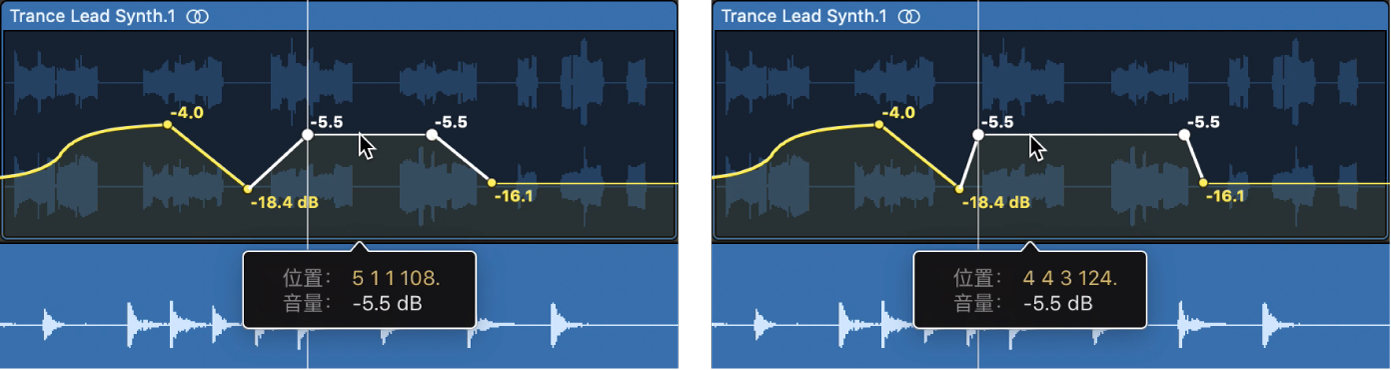
创建垂直自动化线
当显示屏上显示两个带有不同值的自动化点由垂直自动化曲线连接起来时(即同时发生),会创建即时参数改变的效果。如果希望创建“即时打开”或“即时关闭”类型的效果,而不是逐渐改变参数,该功能会很有帮助。
Logic Pro 处于自动化模式时,将自动化点或曲线向左拖向带有更高或更低值的自动化点。
你拖移的自动化点会吸附到静态自动化点正上方或正下方紧邻的位置。
你还可以将自动化点向右拖向带有更高或更低值的自动化点,但是你拖移的自动化点不会吸附入垂直自动化线。
移动片段时移动或不移动自动化
在 Logic Pro 中,从 Logic Pro >“设置”>“自动化”中选取以下一个“移动片段时也移动自动化”选项:
从不:当你移动片段时不移动自动化。
始终:当你移动片段时总是移动自动化。会移动片段分界线包围的自动化区域。
询问:每当你移动片段时,会出现一个对话框,提示你是移动自动化还是将它留在原处。
在 Logic Pro 中,按住 Control 键点按轨道主道,然后从显示的快捷键菜单中选取以下一个选项:
移动片段时从不移动自动化
移动片段时始终移动自动化
询问移动片段时是否也移动自动化
移动片段选择部分及其自动化
弯曲自动化曲线
Logic Pro 处于自动化模式时,执行以下一项操作:
用自动化曲线工具拖移自动化曲线。

按住 Control-Shift,同时使用指针工具拖移自动化曲线。
将自动化曲线更改为步进式自动化
通常情况下,两个自动化点间的自动化曲线代表持续更改参数值。使用自动化曲线工具,你可以将任何自动化曲线更改为步进式自动化。
Logic Pro 处于自动化模式时,执行以下一项操作:
使用自动化曲线工具,按住 Option 键点按自动化曲线。再次使用自动化曲线工具并按住 Option 键点按自动化曲线,以将自动化曲线恢复到先前状态。

按住 Control-Shift-Option,同时使用指针工具点按自动化曲线。再次按住 Control-Shift-Option 点按自动化曲线,以将自动化曲线恢复到先前状态。